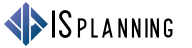現在WordPressをインストールしているのが「blog」というフォルダ。
ブログだけの運用なら別に構わないが、ホームページを全てこれでまかなおうと思ったら変なので、
http://www.is-p.cc/blog
を
http://www.is-p.cc/
に移す事にする。
必要なのは「wp-config.php」と自分が作成したテーマファイルのみ。
- FTPより「blog」フォルダに移動して直下にある「wp-config.php」をコピー(私はFTPソフトからダウンロード出来なかったのでWebサーバーに直接アクセスしてコマンドでコピーした)。最悪どうやってもダウンロード出来ない場合は「wp-config-sample.php」の内容を書き換えて「wp-config.php」にしておけば良い。
- 同じく「wp-content」→「themes」フォルダにある自分のテーマファイルをダウンロードしておく
- FTPソフトで「http://www.is-p.cc/」に該当するフォルダに移動。ここでは「blog」フォルダから一階層上がった場所
- もう一度新しいWordPressを全てアップロード
- アップロードしたディレクトリ内のトップに「wp-config.php」をアップロード
- 「wp-content」→「themes」フォルダに自分のテーマファイルをアップロード。これで準備は完了
- 管理画面から「各種設定」→「一般設定」に入る
- 「WordPressのアドレス(get_setting(‘siteurl’)」の値を「http://www.is-p.cc」に変更
- 「ホームページのアドレス(get_setting(‘home’)」の値を「http://www.is-p.cc」に変更
- 「設定を更新」する
これで(恐らく)問題なく移動できる。
ログインは http://www.is-p.cc/wp-login.php となり、
今まで http://www.is-p.cc/blog/ で見ていた内容は http://www.is-p.cc/ で見れる。
「恐らく」と書いたのは自分はこの方法を採らなかったから。
というのも「管理画面」→「各種設定」→「一般設定」でサイトURLを適正に変更する前に全て移動してしまったので(知らなかったし・・・)。正直「ページが見つかりません」と出た時は焦った。ログインも出来ないから変更しようもない。
という事で、私の場合は直接MySQLのデータを変更するという、やってはいけない方法を使って変更した。フォルダを戻せば元通りになるのに焦ってたので・・・。
設定されているデータを見つけるのは案外簡単だった。
「xxxoptions」テーブルの「option_id」フィールドが「1」の値が設定されているものがサイトurlの設定だった。ただ「option_id」の値は他人によって違うかも?
xxxはデータベース作成時の接頭語(デフォルトは wp_ )
以下のSQLを実行後、無事ログインが出来たので、「各種設定」→「一般設定」より「ホームページのアドレス」を変更して完了。
UPDATE xxxoptions SET option_value='http://www.is-p.cc/' WHERE option_id='1';